DOHODA :Tento týden je se slevou 60 % pouze našich vlastních 101 předvoleb Lightroom a 101 předvoleb Lightroom na šířku.

V mém předchozím článku jste se naučili, jak vytvořit vintage efekt pomocí Lightroom. Začal jsem tím, že jsem vám ukázal několik přednastavení Lightroom Develop, které můžete použít jako zkratku, a skončil jsem ukázkou některých technik, které můžete sami použít. Skrytá zpráva v článku byla, že jedním ze způsobů, jak se naučit používat Lightroom, je koupit si nějaké Develop Presety (nebo si stáhnout nějaké zdarma) a analyzovat je, abyste viděli, jak fungují. Poté můžete použít stejné techniky na své vlastní fotografie a dokonce si vytvořit vlastní předvolby vývoje.
Dnes vám dám několik tipů, jak analyzovat vývojové předvolby jiných lidí. Udělám to pomocí některých předvoleb, které jsem si stáhl z onOne Software. Jedná se o bezplatné přednastavení, které si kdokoli může stáhnout a používat sám (stačí kliknout na odkaz), takže je pro vás snadné sledovat.
Přednastaveno:onOne Instantastic – Daisy
Přednastavení Daisy, součást onOne Signature Collection Presets (vol. 2) , poskytuje efekt filtru Instagramu. Je zde mírný matný efekt a modrý barevný nádech.

A. Původní fotografie B. Předvolba Daisy
Úpravy vibrací a sytosti
Tato předvolba používá k vytvoření barev dvě techniky. První se aplikuje v základním panelu. Předvolba zvyšuje Vibrance na +20 a snižuje Sytost na -20.
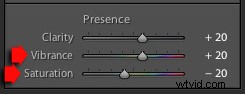
Abyste porozuměli účinku těchto vylepšení, musíte znát rozdíl mezi Saturací a Vibrance. Sytost ovlivňuje všechny barvy na fotografii rovnoměrně. Snížení sytosti na -20 má jednotný účinek na všechny barvy v rámci.
Vibrance naopak nejvíce ovlivňuje nejméně syté barvy na fotografii. Čistým efektem snížení sytosti a zvýšení sytosti je to, že nejsilnější barvy v rámečku jsou desaturované, zatímco ostatní barvy nejsou desaturovány téměř tolik.

A. Vibrance 0, Saturation 0 B. Vibrance +20, Saturation -20
Úpravy tónové křivky
Zbytek nastavení barev se provádí na panelu Tone Curve se dvěma úpravami modré a červené Tone Curves. Takto vypadají úpravy.
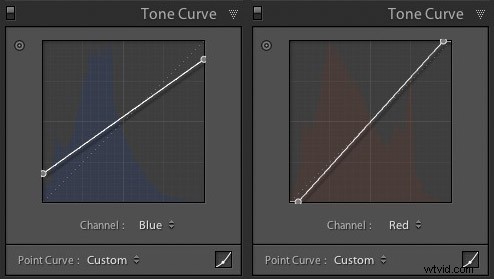
Zvednutím modré křivky nalevo vytvoříte matný efekt a modrý barevný nádech. Tažením pravé strany křivky dolů přidáte ke světlu žlutou (opak modré). Toto srovnání ukazuje rozdíl.
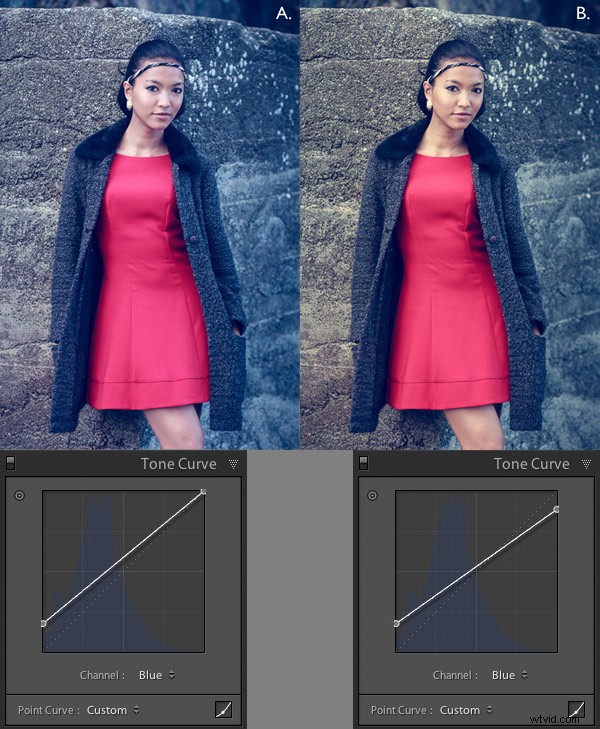
A. Modrá křivka zvednutá vlevo. B. Modrá křivka zvednutá vlevo a stažená vpravo.
Úpravy červené křivky jsou také jemnou úpravou barev a tónů. Posunutím levého dolního rohu doprava přidá azurovou a stíny trochu ztmaví.
Přesunutím pravého horního rohu doleva přidá purpurovou a světla trochu zesvětlí.
Toto srovnání ukazuje rozdíl, který dělá úprava červené tónové křivky. Rozdíl je nepatrný, takže se možná budete muset podívat pozorně.

A. Pouze úprava křivky modrého tónu. B. Kombinace úprav modré a červené tónové křivky.
Přednastavení:Nicolesy Matte 3
Předvolba Matte 3, součást Předvoleb Nicolesy Matte pro Adobe Lightroom 5 set, vytváří jemný matný efekt a červený barevný nádech.

A. Původní fotografie. B. Předvolba Matte 3.
Předvolba Develop funguje na panelech Tone Curve a Split Toning. Pojďme se na každý podívat.
Úprava tónové křivky
Úprava Tone Curve kombinuje dvě úpravy v jedné křivce RGB (křivky barev nebyly dotčeny). Nejprve byl levý dolní roh posunut nahoru, aby se vytvořil matný efekt. Za druhé, střed křivky RGB byl mírně posunut nahoru, díky čemuž jsou střední tóny jasnější. Čistým efektem této úpravy tónové křivky je přidat matný efekt a zároveň zesvětlit střední tóny. Toto srovnání ukazuje, jaký je rozdíl.

A. Lineární tónová křivka. B. Upravená křivka tónu.
Rozdělené tónování
Barva byla přidána do fotografie pomocí panelu Split Toning. Předvolba přidává k stínům žhavou růžovou a luminiscenční zelenou k zvýrazněním, přičemž posuvník Vyvážení je posunutý doprava, aby zvýraznil zelený tón. Toto srovnání ukazuje rozdíl, který dělený tón dělá:
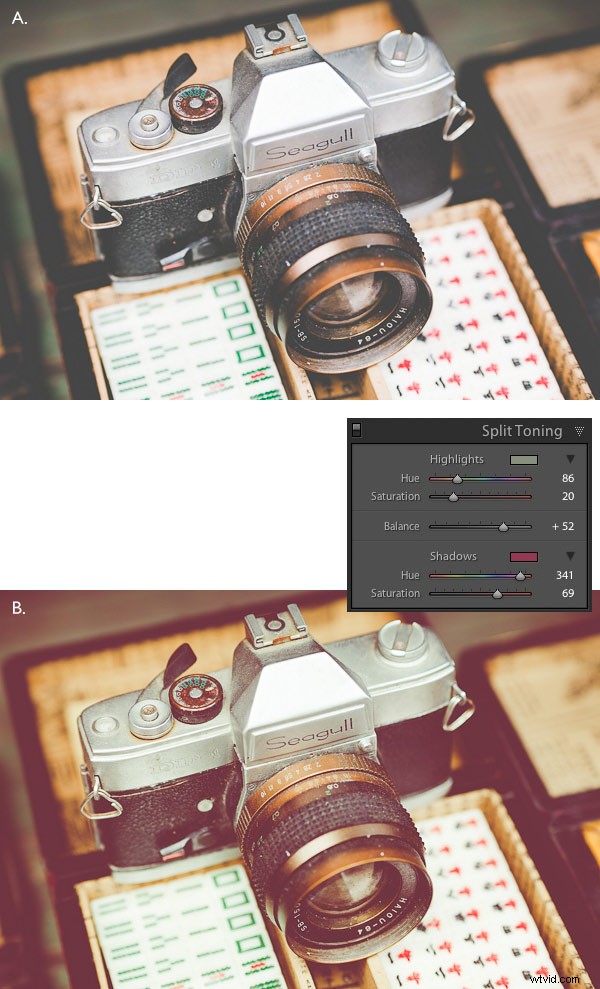
A. Žádný rozdělený tón. B. S rozděleným tónem.
Spojení všeho dohromady
Ve svém minulém článku jsem napsal, že nákup předvoleb Lightroom Develop vytvořených jinými lidmi (nebo stažení bezplatných předvoleb) je zkratkou k vytváření efektů, jako jsou tyto. Jednou z výhod používání předvoleb jiných lidí je, že můžete využít jejich znalostí a tvrdé práce a používat předvolby pro sebe.
Ale hlavní výhodou je, že přednastavení jiných lidí vám mohou představit nové a kreativní způsoby zpracování vašich fotografií pomocí technik, které vás možná nikdy nenapadly. Skutečná výhoda přichází, když se podrobně podíváte na nastavení změněná předvolbou a věnujete čas tomu, abyste pochopili, jak fungují. Vaše chápání Lightroomu se tím prohloubí, takže tyto techniky můžete používat na svých vlastních fotografiích.
V tomto článku jste se například naučili používat panel Tone Curve k vytvoření matného efektu a změně barev na vašich fotografiích. Také jste se naučili, jak používat panel Split Tone v kombinaci s úpravou Tone Curve k vytvoření jiného typu matného efektu. Zbytek je na vás.
Dokážete přijít na způsoby, jak tyto techniky kreativně využít na vlastních fotografiích? Jaké úpravy tónové křivky můžete provést? Jaké kombinace Split Tone můžete použít? Bavte se, experimentujte a dobré věci budou určitě následovat.
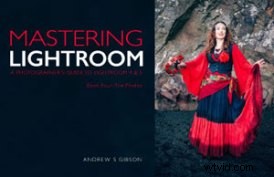 Ovládnutí Lightroom:Kniha čtvrtá – Fotografie
Ovládnutí Lightroom:Kniha čtvrtá – Fotografie
Můj nový ebook Mastering Lightroom:Book Four – The Photos vás provede deseti krásnými ukázkami fotografií a ukáže vám, jak jsem je v Lightroomu zpracoval krok za krokem. Zkoumá některé z mých oblíbených vývojových presetů a zásuvných modulů a také techniky, které používám v samotném Lightroomu. Kliknutím na odkaz se dozvíte více.
DOHODA :Tento týden je se slevou 60 % pouze našich vlastních 101 předvoleb Lightroom a 101 předvoleb Lightroom na šířku.
